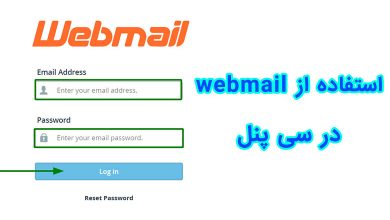ساخت لینک دانلود برای فایل ها در سی پنل
خیلی وقتها پیش میآید که به دانلود فایلها از سی پنل نیاز پیدا خواهیم کرد. در این مطلب آموزشی از مجله کیمیا هاست قصد داریم در رابطه با نحوه ساخت لینک دانلود در سی پنل به گفتگو بپردازیم و آموزش ساخت لینک دانلود در cPanel را در اختیار شما قرار دهیم. پس با ما همراه باشید تا یک آموزش جذاب دیگر پیرامون سی پنل را یاد بگیریم

ساخت لینک در سی پنل و ایجاد و استفاده از لینک ها در وب کار مرسومی می باشد، مدیران وب سایت ها و وبلاگ های مختلف معمولا آدرس وب سایت های یک دیگر را در قسمتی از صفحات خود درج می کنند تا کاربران با کلیک بر روی آن به صفحات آن ها ارجاع داده شود.
برای فایل هایی که قصد داریم در اختیار دیگر کاربران قرار دهید نیز به این شکل می باشد، به این معنی که فقط کافی است لینک دانلود فایل را ایجاد کرده و در وب سایت خود قرار دهید تا کاربران با کلیک کردن کردن بر روی لینک، فایل را به راحتی دانلود و بر روی دستگاه خود ذخیره کنند. اگر حجم فایل ها زیاد باشد نمی توان آن ها در سیستم های مدیریت محتوا مانند وردپرس و جوملا به صورت مستقیم آپلود کرد زیرا این سیستم ها محدودیت هایی برای حجم فایل های آپلود شده دارند، پس راه چاره چیست؟
برای حل مشکل می توانید فایل های خود را در داخل هاست آپلود کنید و با ساخت لینک دانلود برای فایل ها از طریق هاست اقدام نمایید. سپس کافی است این لینک دانلود را در وب سایت خود قرار دهید تا کاربران به راحتی به فایل ها دسترسی داشته باشند.
پیشنهاد ما: آپلود فایل در سی پنل
کاربرد ساخت لینک دانلود مستقیم برای فایل های داخل هاست
ممکنه شما هم بار ها تصمیم گرفته باشین یکسری فایل داخل سایتتون داشته باشین و لینک دانلود اون ها رو به کاربرانتون ارائه بدین تا کاربران شما بتونن به راحتی اون فایل ها رو داخل کامپیوترشون دانلود کنند. راه اولی که میشه این کار رو انجام داد اینه که فایل ها رو داخل قسمت رسانه یا مدیریت فایل های سیستم مدیریت محتوای سایتمون آپلود کنیم و از همونجا مستقیما لینک دانلود بسازیم، اما خب اگه حجم فایل هایی که قراره براشون لینک دانلود بسازیم خیلی زیاد باشه ممکنه نشه که همه اون ها رو داخل سیستم مدیریت محتوای سایت مثل وردپرس یا جوملا آپلود کرد. چون معمولا این سیستم مدیریت محتوا ها محدودیت های حجمی جهت آپلود فایل ها دارند، بنابراین توصیه ما اینه که داخل هاست سایتتون یه سری دایرکتوری ایجاد کنین و فایل هاتون رو داخل اونجا به صورت منظم قرار بدین و بعدش لینک دانلود فایل هاتون رو ایجاد کنین.
راهنمای ساخت لینک دانلود برای ساخت لینک در سی پنل
جهت ایجاد لینک دانلود برای فایل های داخل cpanel، لطفا ابتدا از طریق آموزش نحوه ورود به سی پنل وارد هاست سی پنل سایتتون بشین و از قسمت files بر روی file manager کلیک کنید تا وارد اینجا بشین،
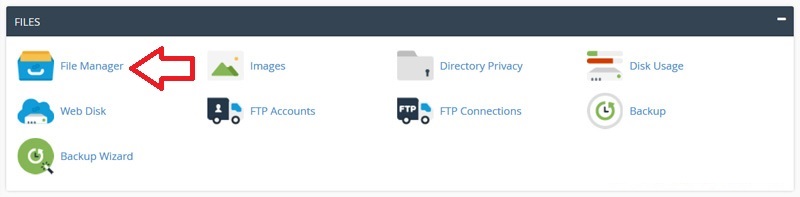
خیلی خب الان شما داخل قسمت home فایل منیجر هاستتون هستین، اینجا محلی هستش که فایل های اصلی و ساختاری هاستتون داخل اون قرار گرفتن، شما باید بدونین که اگه یه فایلی تو این مسیر باشه به هیچ عنوان نمیتونین براش لینک دانلود ایجاد کنید، تموم فایل هایی که تصمیم دارید براشون لینک دانلود ایجاد کنید حتما باید داخل دایرکتوری public_html قرار گرفته باشن، پس برای ورود به Public_html بر روی آیکون اون از این قسمت کلیک میکنیم.
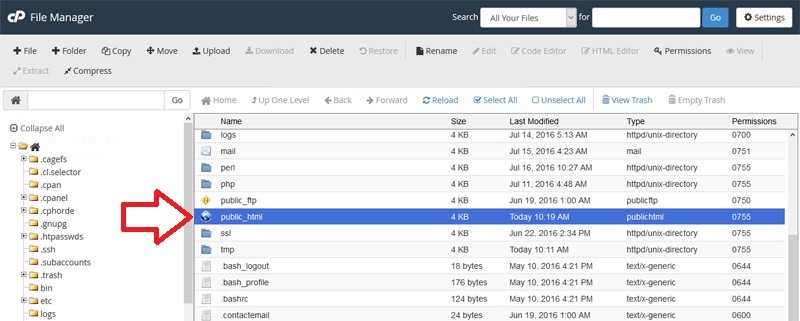
پیشنهاد ما: اتصال سی پنل به outlook
حالا داخل public_html یه فولدر ایجاد میکنیم به نام download تا فایل هامون رو داخلش قرار بدیم؛ راستی اگه بلد نیستین داخل هاست فولدر ایجاد کنین و به اطلاعات بیشتری در این زمینه نیاز دارین لطفا ویدئو آموزشی نحوه ایجاد فایل و فولدر جدید در سی پنل رو مشاهده کنید، بعد از ایجاد فولدر download همونطوری که میبینین این فولدر در اینجا ظاهر شده، حالا دوبار روی اون کلیک می کنیم و وارد این فولدر میشیم.
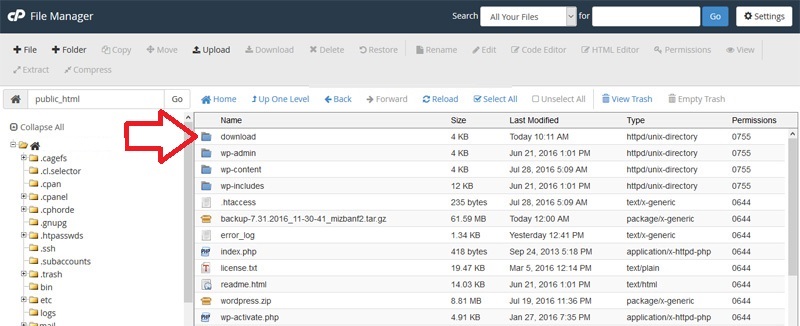
و همونطوری که میبینین داخلش هیچ چیزی وجود نداره، ما میخوایم داخل اینجا فایل هامون رو آپلود کنیم و براشون لینک دانلود مستقیم بسازیم اما ترجیح میدیم چندتا دسته بندی منظم تر هم داخل اینجا ایجاد کنیم، تا فایل هامون با ساختار منظم تری کنار هم دیگه قرار بگیرن، مثلا یه فولدر ایجاد میکنیم با نام ۱۳۹۴ و بعدش هم یه فولدر ایجاد می کنیم با نام ۱۳۹۵ تا فایل های مربوط به هر سال رو داخل یه فولدر قرار بدیم، بعدش به عنوان مثال وارد پوشه ۱۳۹۵ میشیم،
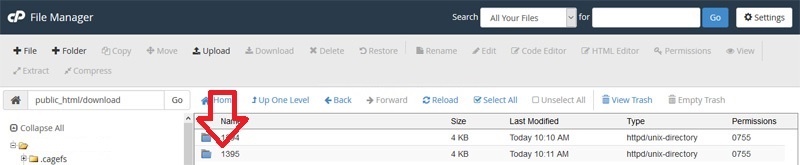
حالا فایل مورد نظرمون رو که میخوایم براش لینک دانلود بسازیم رو داخل اینجا آپلودش می کنیم، راستی اگه تمایل دارین درمورد آپلود فایل ها داخل هاست اطلاعات بیشتری بدست بیارین لطفا ویدئو آموزشی نحوه آپلود فایل در سی پنل رو مشاهده کنید، بعد از این که آپلود فایل به پایان رسید با کلیک کردن روی این قسمت میتونیم خیلی راحت به دایرکتوری که اون فایل داخلش قرار گرفته برگردیم، همونطوری که میبینین نام فایلی که داخل هاست آپلودش کردیم و تصمیم داریم براش لینک دانلود بسازیم test.zip هستش،

حالا به قسمت اصلی آموزش رسیدیم و تصمیم داریم به شما بگیم چطوری میشه برای این فایل یه لینک دانلود مستقیم ساخت.
پیشنهاد ما: ایمیل در سی پنل
پیدا کردن آدرس یا مسیر فایل ها جهت ساخت لینک دانلود در ساخت لینک در سی پنل
جهت ایجاد لینک دانلود مستقیم برای فایل های داخل هاست سی پنل در ابتدا باید کمی با مسیر دهی فایل ها داخل هاست لینوکس آشنا بشین، ببینین public_html دایرکتوری هستش که اگه هر فایل یا فولدری داخل اون قرار گرفته باشه به صورت مستقیم اون فایل یا فولدر رو بر روی آدرس اصلی دامنه سایتتون اجرا میکنه، مثلا اگه نام دامنه ما mizbanfatv.ir باشه و فایلمون رو مستقیما داخل همون public_html آپلود کنیم و نام فایلمون هم tezt.zip باشه اون موقع لینک دانلود فایلمون میشه mizbanfatv.ir/test.zip، اما حالا اگه بیایم و یه فولدر داخل Public_html بسازیم و فایلمون رو داخل اون فولدر آپلود کنیم اون موقع لینک دانلود فایل ما میشه آدرس دامنه، اسلش، نام اون فولدری که دخلش فایل آپلود شده، اسلش نام فایل مورد نظر، بنابراین اگه ما فایل test.zip رو داخل فولدر download آپلودش کنیم و نام دامنه ما mizbanfatv.ir باشه اون موقع لینک دانلود فایل ما میشه mizbanfatv.ir/download/test.zip پس حالا که داخل فولدر download هم ما یه فولدر دیگه ایجاد کردیم و نام اون رو ۱۳۹۵ گذاشتیم و فایلمون رو داخل اونجا آپلود کردیم پس آدرس دانلود فایل ما میشه mizbanfatv.ir/download/1395/test.zip و همونطوری که میبینین وقتی این آدرس رو داخل مرورگر وارد می کنیم و اینتر میزنیم بلافاصله صفحه دانلود فایل برامون باز میشه و میتونیم به راحتی فایل رو دانلود کنیم و همین لینک رو هم میتونیم در اختیار سایر بازدیدکنندگان از سایتمون قرار بدیم تا به راحتی قادر باشن اون فایل رو از سایت ما دانلود کنند.
اما حتما به این نکته باید توجه داشته باشین که پسوند یا همون فرمت فایل رو هم باید داخل لینک دانلود قرار بدین تا قابل دانلود کردن باشه، مثلا اگه یه فایل ویدئویی دارین لینک دانلودش به عنوان مثال میشه mizbanfatv.ir/download/test.mp4 که پسوند .mp4 هم دقیقا همون فرمت یا پسوند فایل ویدئویی هستش که حتما باید داخل لینک دانلود قرار بگیره. و اگه فایل ما یه فایل zip باشه پس فرمت یا پسوند اون میشه .zip بنابراین لینک دانلودش هم میشه mizbanfatv.ir/download/test.zip، اگه از پسوند فایلی که قراره لینک دانلودش رو بسازین خبر ندارین هیچ اشکالی نداره، بعد از آپلود کردن اون فایل روی هاستتون به مسیری برین که اون فایل داخلش قرار گرفته و مطابق تصویر روی فایل کلیک راست کنین و دکمه rename رو بزنین تا این پنجره برای شما باز بشه، حالا اگه توجه کنین آخر نام فایل یه دات یا . گذاشته شده و فرمت فایل بعد از دات قرار گرفته این دقیقا پسوند فایل ما هستش که میتونین از اون داخل لینک دانلود استفاده کنید.
نحوه ایجاد لینک دانلود برای فول بکاپ گرفته شده از هاست سی پنل
خیلی خب حالا تصمیم داریم به شما آموزش بدیم که چطوری وقتی یه فول بکاپ از هاست سی پنل سایتتون میگیرین برای اون فول بکاپ لینک دانلود ایجاد کنین تا به راحتی قادر باشین تمام اطلاعات هاست سایتتون رو در اختیار شخص دیگه ای قرار بدین؛ این مورد زمانی کاربرد داره که شما تصمیم میگیرین هاست سایتتون رو تغییر بدین و به یه شرکت هاستینگ دیگه مهاجرت کنین، برای انجام این کار مصلما باید از هاست فعلی سایتتون یه بکاپ کامل بگیرین و بعدش برای بکاپ گرفته شده یه لینک دانلود مستقیم بسازین و سپس اون لینک دانلود رو در اختیار شرکت هاستینگ جدید قرار بدین تا اونا کل اطلاعات شما رو دانلود کنند و داخل هاست جدید سایتتون قرار بدن.
خیلی خب نحوه بکاپ گیری از هاست سی پنل رو داخل یه ویدئو آموزشی دیگه بهتون یاد میدیم اما نکته مهم اینجاست که وقتی از هاستتون بکاپ گیری می کنین، سی پنل یه فایل بکاپ در اختیار شما قرار میده و برای ساخت لینک دانلود برای بکاپ ایجاد شده در سی پنل ابتدا باید وارد file manager هاستتون بشین و بعدش برید به دایرکتوری home که همون مسیر اصلی فایل های مهم هاست شما هستش، سی پنل بکاپ های گرفته شده از اطلاعات شما رو داخل home فایل منیجر شما قرار میده که با کلیک کردن روی این قسمت میتونین تو هر کدوم از دایرکتوری ها که هستین به مسیر home هاستتون منتقل بشین، سی پنل به صورت خودکار تموم بکاپ های گرفته شده از اطلاعات هاست شما رو داخل home یعنی همین مسیری که داخلش هستیم قرار میده، سی پنل بکاپ های شما رو به صورت پیشفرض داخل public_html قرار نمیده چون احتمال میده اگه بکاپ شما رو تو این مسیر قرار بده هکر ها میتونن از طریق وب سایت شما این بکاپ رو پیدا کنن و سپس دانلودش کنن، اما خب شما اگه بخواین برای این بکاپ لینک دانلود بسازین مصلما باید اون رو به مسیر public_html هاستتون منتقل کنین، مثلا این بکاپی هستش که سی پنل از اطلاعات سایت ما گرفته، راستی اگه میخواین اطلاعات بیشتری درمورد کپی کردن و انتقال فایل ها بدست بیارین لطفا ویدئو نحوه کپی کردن و انتقال فایل ها در سی پنل رو مشاهده کنید، حالا مطابق تصویر ما این فایل بکاپ رو به مسیر public_html هاستمون منتقل می کنیم و بر روی دکمه move کلیک می کنیم تا فایل به public_html منتقل بشه.
خطای ۴۰۳ یا forbidden در هنگام دانلود فایل به دلیل محدود بودن سطح دسترسی
حالا بر روی public_html کلیک میکنیم تا واردش بشیم و یه کمی میایم پایین تا فایل بکاپمون رو ببینیم، حالا بر روی فایل بکاپ کلیک راست می کنیم و دکمه rename رو میزنیم و کل نام فایل بکاپ رو از اینجا کپی میکنیم و میریم داخل مرورگر مجددا تایپ میکنیم mizbanfatv.ir بعدش یه / میزنیم و نام فایل بکاپی که کپی کرده بودیم رو داخل اینجا paste می کنیم و دکمه اینتر رو میزنیم تا فایل بکاپ دانلود بشه، اما همنطور که میبینین با خطای ۴۰۳ یا همون forbidden مواجه میشیم که مربوط به سطح دسترسی فایل بکاپ هستش، سی پنل به صورت خودکار وقتی یه فایل بکاپ از اطلاعات هاست شما آماده میکنه سطح دسترسی اون رو محدود میکنه تا افراد از بیرون از هاست حتی اگه لینک دانلود فایل بکاپ رو هم پیدا کردند نتونن بدون اجازه اون رو دانلود کنند، این ویژگی سی پنل خیلی جالبه نه ؟
تغییر سطح دسترسی جهت ساخت لینک در سی پنل
خیلی خب حالا ما باید به مسیری که این فایل داخلش قرار گرفته برگردیم تا سطح دسترسی این فایل رو برای دانلود آزاد کنیم، برای انجام این کار میریم داخل مسیر public_html هاستمون و فایل بکاپ رو پیداش میکنیم، سپس انتخابش میکنیم و روش کلیک راست میکنیم و دکمه change permissions رو میزنیم و همونطوری که میدونین سطح دسترسی مناسب برای دانلود فایل ها ۶۴۴ هستش پس این دسترسی رو مطابق تصویر تنظیم می کنیم و بعدش بر روی دکمه change permissions کلیک می کنیم تا سطح دسترسی فایل آزاد بشه، حالا مجددا همون آدرس قبلی رو که قبلا وارد کردیم و خطای ۴۰۳ دریافت کردیم رو داخل مرورگر وارد می کنیم و دکمه اینتر رو میزنیم و همونطور که میبینین الان میشه به راحتی فایل رو دانلودش کرد یا این که لینک دانلود ساخته شده رو در اختیار سایرین قرار داد.
در ساخت لینک در سی پنل نکته بسیار مهمی که حتما باید رعایت کنین اینه که به حروف کوک و بزرگ قرار گرفته در نام فایل هایی که برای دانلود قرار میدین دقت کنین، چون لینک دانلود به حروف کوچیک و بزرگ حساسه و حروف لینک دانلود باید دقیقا مثل حروفی باشه که تو نام فایل مورد نظر وجود داره.
فرآیند ساخت لینک دانلود مستیقیم در ساخت لینک در سی پنل
حالا میخوایم یه مختصری درمورد نحوه ساخت لینک دانلود در سایت های دانلودی بزرگ در اختیار شما قرار بدیم، اگه دقت کرده باشین به عنوان مثال لینک دانلود فایل ها در سایت های دانلودی بزرگ به این صورته s1.p30download.com/mozillafirefox.zip این به این خاطره که سایت های بزگ دانلود فایل نمیان تموم فایل هاشون رو بر روی یک هاست قرار بدن، اونا مثلا ۱۰ تا هاست قدرتمند به عنوان هاست دانلود تهیه می کنند و سایت اصلیشون رو هم بر روی یه هاست عادی قرار میدن، بعدش یه سری ساب دامین داخل هاست سایت اصلیشون ایجاد می کنند مثل s1.p30download.com و s2.p30download.com تا s10.p30download.com و بعدش هر کدوم از این ساب دومین ها رو توسط رکورد های پیشرفته مثل a record به هاست دانلود متصل می کنن، یعنی مثلا ساب دومین s1.p30download.com به یه هاست دیگه متصل می کنند و اون موقع میرن داخل هاست مربوط به ساب دومین s1 و فایل هاشون رو اونجا آپلود می کنند و هرموقع که فضای هاست این ساب دومین تکمیل شد یک هاست دانلود دیگه تهیه می کنند، و از طریق ایجاد رکورد های پیشرفته ساب دومین های داخل هاست سایت اصلیشون رو به هاست های دیگه متصل می کنند.